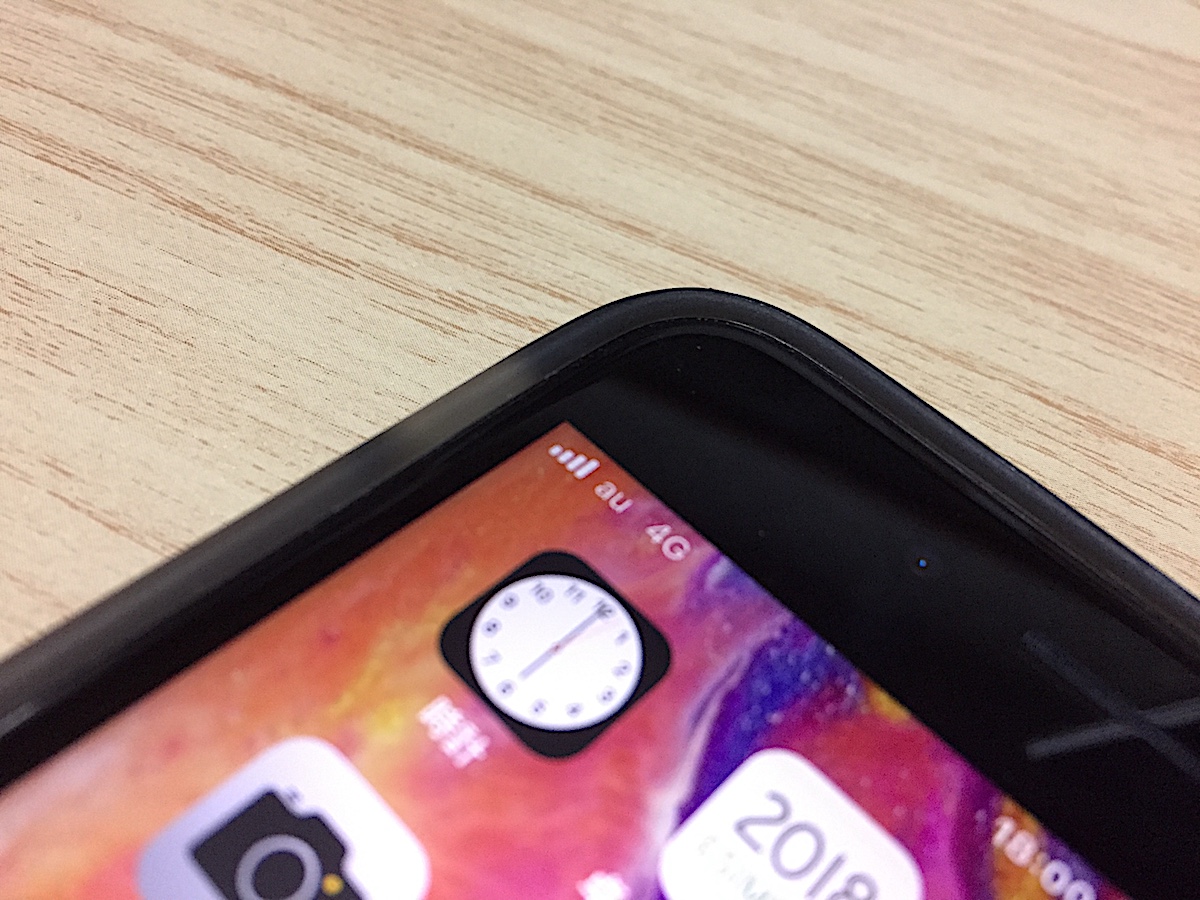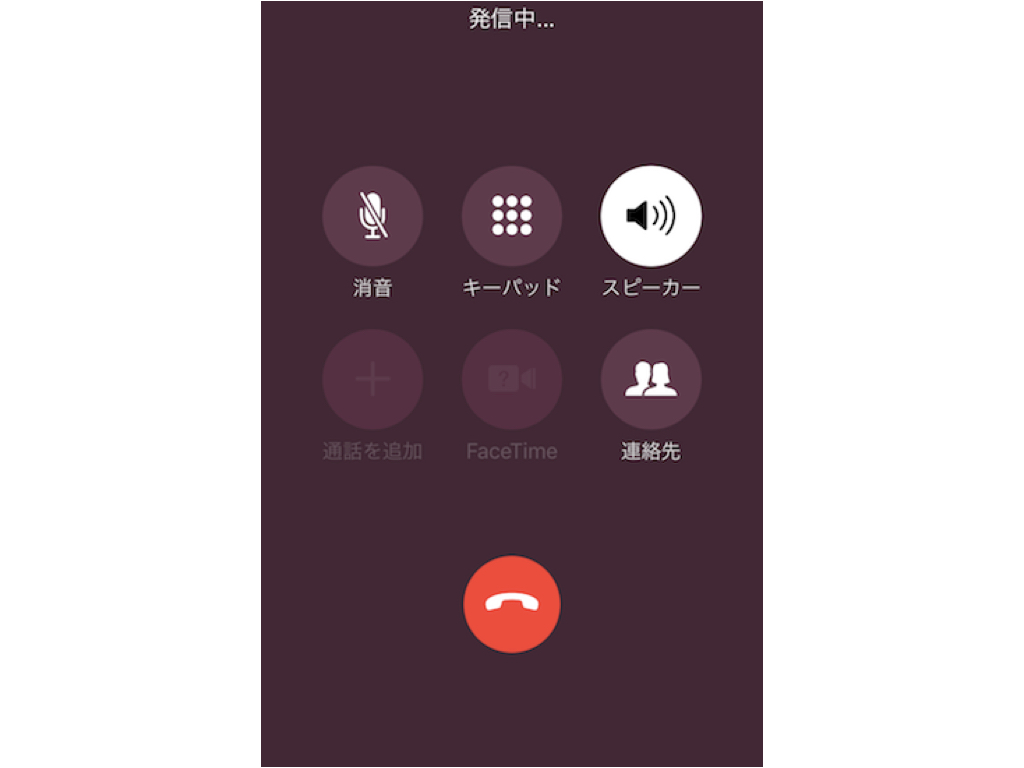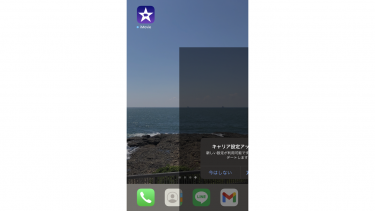記事内に商品プロモーションを含む場合があります
iOSアップデートや機種変更などの理由により iPhoneが 4G(モバイルデータ通信)に繋がらなくなってしまった時の対処方法をまとめてみました。
お困りの方はご参考にどうぞ。
①モバイルデータ通信のオン/オフ
「設定」>「モバイル通信」と進み、『モバイルデータ通信』がオンになっていることを確認する。
オンになっているのに 4Gに繋がらない時は一旦オフにして再度オンにしてみる。
②機内モードとWi-Fiのオン/オフ
iPhoneの画面を下から上にスワイプすると表示されるコントロールセンターから機内モードやWi-Fiのオンオフを試してみる。
③iPhoneを再起動
iPhoneの電源を切り、再起動してみる。
【iPhone 8/8 Plus以前の iPhoneの再起動】
- [電源ボタン長押し] > [スライドで電源オフの箇所を右にスライド] > [再び電源ボタン長押し]
【iPhone Ⅹ以降の iPhoneの再起動】
- [上下どちらかのボリュームボタンを押したまま電源ボタン長押し] > [スライドで電源オフの箇所を右にスライド] > [再び電源ボタン長押し]
④通信速度制限を疑う
画面上に「4G」と表示されず「3G」や「1X」と表示される場合はパケットの使い過ぎによる通信速度制限を疑ってみる。
⑤電波を疑う
単純に4Gの電波が届かないエリアにいないかどうか疑ってみる。
⑥通信障害が発生していないか調べる
携帯キャリアで大規模な通信障害が発生していないか調べてみる。
【過去に発生した大規模通信障害の一例】
- 2018年12月6日:ソフトバンクで大規模通信障害発生
- 2021年10月14日:ドコモで大規模通信障害発生
- 2022年7月2日:KDDIで大規模通信障害発生
⑦ネットワークの設定をリセットする
「設定」>「一般」>「リセット」と進み、『ネットワーク設定をリセット』から設定をリセットしてみる。
ただし、この操作を実行すると「設定」>「Wi-Fi」で設定されているWi-Fiのパスワードが全てリセットされ、Wi-Fiのパスワードを設定しなおす必要があります。
⑧構成プロファイルをインストールする
「設定」>「一般」>「プロファイル」で構成プロファイルがインストールされているかどうか確認する。
格安SIMへの乗り換えのためにSIMフリー版 iPhoneを購入し、旧 iPhoneからバックアップを復元して、その後すぐにWi-Fi環境下で通信ができるようになったかどうかを確認した場合に忘れがちなのがプロファイルの再インストールです。
プロファイルをインストールしていない場合、Wi-Fi環境を離れて 4G通信に切り替わってもインターネットに接続できません。筆者はSIMフリー版の新しい iPhoneに機種変更してUQモバイルのSIMを変更した際にプロファイルをインストールし忘れて 4G通信ができない状況に陥ってしまいました。
構成プロファイルがインストールされていない場合はWi-Fi環境下でSafariを使って各契約サービス(UQ mobileやmineoなどの各MVNO)のプロファイルを検索してインストールしてみましょう。
※設定のリセットやプロファイルのインストール等は自己責任で行ってください。
以上、iPhoneが4G(モバイルデータ通信)に繋がらなくなってしまった時の対処方法でした!他にも対処法があれば情報提供をお待ちしてます。(→ツイッター:tsuttsuun)
【こちらの記事もいかがですか】
・【Tips】アプリ使用時にiPhoneの電源/音量ボタンを無効化する方法
・iPhoneの通話が最初から勝手にスピーカーに?設定から解除可能
・iPhoneの通話が最初から勝手にスピーカーに?設定から解除可能
・iPhoneのコントロールパネルにある緑色の電波みたいなマークの意味は?
・iPhoneのAirDropで他人に名前がバレたくなければやっておいたほうがいい2つの設定方法
・iPhoneで文字をフリック入力で打てない?練習アプリや設定変更で強制的に慣れる方法
・【YouTube見ながら寝落ち】iPhoneのタイマーオフ機能の使い方